Wenn in Windows die Datei x3daudio1_7.dll fehlt, ist das kein großes Problem. Sie gehört zum Microsoft-Programm DirectX und lässt sich relativ einfach downloaden und installieren. Wir zeigen, wie's geht.
Erfahre mehr zu unseren Affiliate-Links
Wenn du über diese Links einkaufst, erhalten wir eine Provision, die unsere
redaktionelle Arbeit unterstützt. Der Preis für dich bleibt dabei
unverändert. Diese Affiliate-Links sind durch ein Symbol
gekennzeichnet. Mehr erfahren.
x3daudio1_7.dll fehlt
Die Datei x3daudio1_7.dll gehört zu DirectX – der Programmierschnittstelle für Spiele und Videotechnologien unter Windows. Wenn die Datei fehlt, können entsprechende Spiele und Programme nicht starten und es kommt zur Fehlermeldung.
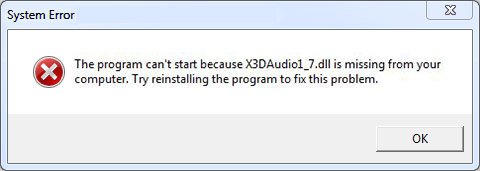
x3daudio1_7.dll: Download
Um den Fehler der x3daudio1_7.dll zu beheben, könnt ihr Folgendes tun:
- Installiert die neueste Version von DirectX auf eurem Computer. Hier findet ihr den Download-Link von Microsoft. DirectX 12 und 11.3 sind in Windows 10 bereits enthalten und nicht als eigenständiges Installationspaket verfügbar. Prüft am besten, welche DirectX-Version das Spiel oder Programm, dass ihr ausführen wollt, benötigt, und installiert diese entsprechend:
- Startet das Spiel nach der Installation erneut. Falls der Fehler weiterhin angezeigt wird, könnt ihr versuchen das Spiel neu zu installieren. Dabei solltet ihr aber eure Speicherstände vorher sichern beziehungsweise diese nicht mit deinstallieren, sofern sich das Spiel früher schon mal starten ließ.
- Als dritte Option könnt ihr die x3daudio1_7.dll auch einzeln herunterladen und in den richtigen Windows-Ordner kopieren: Öffnet dazu diesen Link der Webseite DLL-Files.com. Scrollt herunter und downloadet euch die DLL-Datei als ZIP-Datei. Wählt dabei zwischen 32- und 64-Bit aus. Zur Not tut es auch die 32-Bit-Version. Entpackt die ZIP-Datei.
- Die 64-Bit-Version kopiert ihr ins das Verzeichnis C:\Windows\SysWOW64\
- Die 32-Bit-Version kopiert ihr in den Ordner C:\Windows\System32
Wie ihr den DDL-Fehler durch eine DirectX-Installation beseitigt, erfahrt ihr im folgenden Video:
Sollte das Problem weiterhin bestehen, macht Folgendes:
- Drückt die Tastenkombination Windows + R, um den Ausführen-Dialog in Windows zu öffnen.
- Tippt cmd ein und bestätigt.
- Tippt in die Eingabeaufforderung ein: regsvr32 x3daudio1_7.dll
